大连市地税局电子税务局入口http://dzswj.dl-l-tax.gov.cn/sword
文学百科 时间:
大连市地税局电子税务局:http://dzswj.dl-l-tax.gov.cn/sword
大连地税局电子税务局是金税三期系统上线后大连地税网上申报、网上办税综合平台。
大连市地税局电子税务局热点问题第一期http://dzswj.dl-l-tax.gov.cn/sword?ctrl=LoginCtrlTmp_lnlogout?error=nonlogin
(一)什么是电子税务局?#
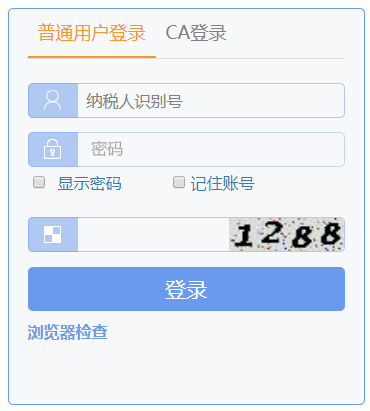 电子税务局是网报系统的升级改造,与网上报税系统相比,电子税务局服务更加创新,功能更加全面,使用更加便利,操作更加安全,将为广大纳税人提供更高效、更准确、更贴心的办税服务。
(二)电子税务局的好处有哪些?
如果你是使用数字证书或实名办税用户登录电子税务局的纳税人,电子税务局目前比传统网报的优点有:
1.在电子税务局申报后,可以不用再报送纸质申报表。
2.备案、审批等办税事项可以在电子税务局申请税务机关受理。
3.可以在电子税务局中收到税务机关送达的电子文书。
4.电子税务局可以提示提醒纳税人存在的待办任务。
5.加盖的电子印章与实物印章具有同等法律效力。
6.电子文书真伪可通过电子税务局在线查询。
(三)电子税务局的登录方式有哪些?
纳税人登录电子税务局的方式有用户名加密码登录、实名办税用户登录、数字证书登录等三种方式。
纳税人使用用户名加密码登录、实名办税用户登录或数字证书登录,其分别可使用的电子税务局功能范围由地方税务机关确定和调整。
(四)电子税务局的操作难不难?
电子税务局的功能在传统网报的基础上整合了原先外网的征纳互动功能,并增加了办税类功能。
因此,如果您是曾经使用过传统网报的老用户,并且经常登录地税官方网站,那么您只要熟悉办税类功能即可。
即使您是从来没接触过税务的新纳税人,税务机关在电子税务局上线前也会组织一次全面的操作培训,请您关注并参加。
(五)如何更改IE浏览器版本?
登录电子税务局后发现有些功能显示不正确,这种问题大多是因为浏览器版本所致。这种情况下,您可以在IE浏览器打开时,点击键盘上的"F12"按钮,然后在弹出的对话框上方,点击"浏览器模式",将其选择为IE8(Internet Explorer 8)即可。
大连市地税局电子税务局热点问题第二期
(一)电子税务局上线后老网报还能用吗?
电子税务局是原网报系统的升级改造,在7月18日上线后,原网报系统同时停止使用,其已申报的信息会同步迁移到电子税务局,确保新旧系统的无缝对接。
(二)电子税务局有哪些功能?
电子税务局有五大类功能。
“我要报税”——各类地方税费的申报
“我要缴税”——缴纳税费,打印凭证
“我要办税”——办理各类涉税事项
“我要查询”——查询登记、申报、缴税等信息
“征纳互动”——提供各类纳税服务
上述功能中,“我要报税”、“我要缴税”是原网报系统的功能,其他功能为新增或新整合的功能。
(三)我现在能够登陆电子税务局吗?
电子税务局在7月18日正式上线。在此之前,您也可以通过地税官网原网报系统的培训环境入口,登陆电子税务局测试环境,先期了解电子税务局。测试环境仅供您了解电子税务局、模拟操作之用,无法正式办理涉税业务。
(四)正式上线后从哪里登陆电子税务局?
7月18日正式上线后,在更新后的大连地税官方网站的在首页正上方,即有电子税务局登陆页面的超链接,您可以直接点击超链接进入电子税务局登陆界面。
(五)7月18日具体几点电子税务局上线?
在7月18日上午8点,电子税务局正式上线。
(六)电子税务局可以直接使用吗?
使用电子税务局必须满足如下条件:
1.硬件配置
硬件:CPU:Intel 双核 @ 2.50GHz或以上(CPU越高越好,运行越流畅)
硬盘:40G以上
内存: 1G以上
显示器:分辨率1024*768或以上;
网络带宽:要求512K带宽;建议2M以上;
2.软件环境
操作系统:支持Windows XP/Windows7,包括32位和64位版本。
浏览器:IE 8 版本
Adobe reader 9.0cn
3.参数配置
(1)将网址设置为信任站点
第一步:点击浏览器的“工具”选项,在下拉列表中,单击“Internet选项”。
第二步:在弹出来的选项菜单里,选择“安全” → “可信站点”。
第三步:取消“启动保护模式”前面的对勾。
第四步:点击“站点”选项,在弹出的菜单中,输入网址,点击“添加”按钮。
第五步:取消“对该区域所有站点要求服务器验证”前面的对勾。
第六步:点击“确认”按钮,并重启浏览器。
(2)设置浏览器安全级别选项
将浏览器的安全级别中active选项,全部设置为“启动”
第一步:点击浏览器的“工具”选项,在下拉列表中,单击“Internet选项”。
第二步:在弹出来的选项菜单里,选择“安全” → “可信站点”。
第三步:点击“自定义级别”按钮。
第四步:在弹出的菜单中,有一项“ActiveX 控件和插件”中,所有子项全部选择“启动”。
第五步:单击“确认”按钮,并重启浏览器。
(3)设置IE加载控件
第一步:安装控件后,需要访问以下扫描界面:http://ip:port/DocScanInvok
第二步:在弹出的加载项,右键单击后,出现下面的子菜单:
第三步:在子菜单中选择"在所有的网站上运行加载项"后,弹出对话框:
最后,出现以下界面,说明控件配置成功。
#
4.安装CA证书
第一步:安装前请先关闭或卸载“防火墙”、“上网助手”等程序及Word、Excel等文档;
第二步:运行从网上下载的企业数字安装程序(即双击“setup5.0.exe”文件即可);
第三步:点击“下一步”开始安装,程序安装过程中所有涉及安全警告、系统提示及“是与否”的选择时请一律点击“是”。
第四步:出现初始化界面后,直接点击“取消”并“关闭”即可。
第五步:安装成功后电脑右下角任务栏会有企业数字证书程序运行标志。
电子税务局是网报系统的升级改造,与网上报税系统相比,电子税务局服务更加创新,功能更加全面,使用更加便利,操作更加安全,将为广大纳税人提供更高效、更准确、更贴心的办税服务。
(二)电子税务局的好处有哪些?
如果你是使用数字证书或实名办税用户登录电子税务局的纳税人,电子税务局目前比传统网报的优点有:
1.在电子税务局申报后,可以不用再报送纸质申报表。
2.备案、审批等办税事项可以在电子税务局申请税务机关受理。
3.可以在电子税务局中收到税务机关送达的电子文书。
4.电子税务局可以提示提醒纳税人存在的待办任务。
5.加盖的电子印章与实物印章具有同等法律效力。
6.电子文书真伪可通过电子税务局在线查询。
(三)电子税务局的登录方式有哪些?
纳税人登录电子税务局的方式有用户名加密码登录、实名办税用户登录、数字证书登录等三种方式。
纳税人使用用户名加密码登录、实名办税用户登录或数字证书登录,其分别可使用的电子税务局功能范围由地方税务机关确定和调整。
(四)电子税务局的操作难不难?
电子税务局的功能在传统网报的基础上整合了原先外网的征纳互动功能,并增加了办税类功能。
因此,如果您是曾经使用过传统网报的老用户,并且经常登录地税官方网站,那么您只要熟悉办税类功能即可。
即使您是从来没接触过税务的新纳税人,税务机关在电子税务局上线前也会组织一次全面的操作培训,请您关注并参加。
(五)如何更改IE浏览器版本?
登录电子税务局后发现有些功能显示不正确,这种问题大多是因为浏览器版本所致。这种情况下,您可以在IE浏览器打开时,点击键盘上的"F12"按钮,然后在弹出的对话框上方,点击"浏览器模式",将其选择为IE8(Internet Explorer 8)即可。
大连市地税局电子税务局热点问题第二期
(一)电子税务局上线后老网报还能用吗?
电子税务局是原网报系统的升级改造,在7月18日上线后,原网报系统同时停止使用,其已申报的信息会同步迁移到电子税务局,确保新旧系统的无缝对接。
(二)电子税务局有哪些功能?
电子税务局有五大类功能。
“我要报税”——各类地方税费的申报
“我要缴税”——缴纳税费,打印凭证
“我要办税”——办理各类涉税事项
“我要查询”——查询登记、申报、缴税等信息
“征纳互动”——提供各类纳税服务
上述功能中,“我要报税”、“我要缴税”是原网报系统的功能,其他功能为新增或新整合的功能。
(三)我现在能够登陆电子税务局吗?
电子税务局在7月18日正式上线。在此之前,您也可以通过地税官网原网报系统的培训环境入口,登陆电子税务局测试环境,先期了解电子税务局。测试环境仅供您了解电子税务局、模拟操作之用,无法正式办理涉税业务。
(四)正式上线后从哪里登陆电子税务局?
7月18日正式上线后,在更新后的大连地税官方网站的在首页正上方,即有电子税务局登陆页面的超链接,您可以直接点击超链接进入电子税务局登陆界面。
(五)7月18日具体几点电子税务局上线?
在7月18日上午8点,电子税务局正式上线。
(六)电子税务局可以直接使用吗?
使用电子税务局必须满足如下条件:
1.硬件配置
硬件:CPU:Intel 双核 @ 2.50GHz或以上(CPU越高越好,运行越流畅)
硬盘:40G以上
内存: 1G以上
显示器:分辨率1024*768或以上;
网络带宽:要求512K带宽;建议2M以上;
2.软件环境
操作系统:支持Windows XP/Windows7,包括32位和64位版本。
浏览器:IE 8 版本
Adobe reader 9.0cn
3.参数配置
(1)将网址设置为信任站点
第一步:点击浏览器的“工具”选项,在下拉列表中,单击“Internet选项”。
第二步:在弹出来的选项菜单里,选择“安全” → “可信站点”。
第三步:取消“启动保护模式”前面的对勾。
第四步:点击“站点”选项,在弹出的菜单中,输入网址,点击“添加”按钮。
第五步:取消“对该区域所有站点要求服务器验证”前面的对勾。
第六步:点击“确认”按钮,并重启浏览器。
(2)设置浏览器安全级别选项
将浏览器的安全级别中active选项,全部设置为“启动”
第一步:点击浏览器的“工具”选项,在下拉列表中,单击“Internet选项”。
第二步:在弹出来的选项菜单里,选择“安全” → “可信站点”。
第三步:点击“自定义级别”按钮。
第四步:在弹出的菜单中,有一项“ActiveX 控件和插件”中,所有子项全部选择“启动”。
第五步:单击“确认”按钮,并重启浏览器。
(3)设置IE加载控件
第一步:安装控件后,需要访问以下扫描界面:http://ip:port/DocScanInvok
第二步:在弹出的加载项,右键单击后,出现下面的子菜单:
第三步:在子菜单中选择"在所有的网站上运行加载项"后,弹出对话框:
最后,出现以下界面,说明控件配置成功。
#
4.安装CA证书
第一步:安装前请先关闭或卸载“防火墙”、“上网助手”等程序及Word、Excel等文档;
第二步:运行从网上下载的企业数字安装程序(即双击“setup5.0.exe”文件即可);
第三步:点击“下一步”开始安装,程序安装过程中所有涉及安全警告、系统提示及“是与否”的选择时请一律点击“是”。
第四步:出现初始化界面后,直接点击“取消”并“关闭”即可。
第五步:安装成功后电脑右下角任务栏会有企业数字证书程序运行标志。
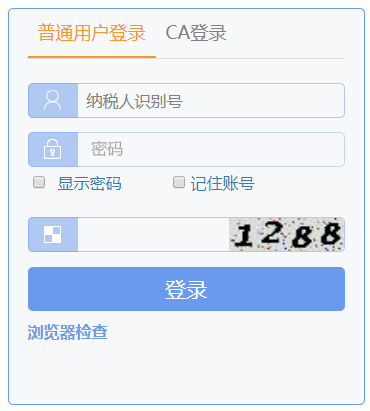 电子税务局是网报系统的升级改造,与网上报税系统相比,电子税务局服务更加创新,功能更加全面,使用更加便利,操作更加安全,将为广大纳税人提供更高效、更准确、更贴心的办税服务。
(二)电子税务局的好处有哪些?
如果你是使用数字证书或实名办税用户登录电子税务局的纳税人,电子税务局目前比传统网报的优点有:
1.在电子税务局申报后,可以不用再报送纸质申报表。
2.备案、审批等办税事项可以在电子税务局申请税务机关受理。
3.可以在电子税务局中收到税务机关送达的电子文书。
4.电子税务局可以提示提醒纳税人存在的待办任务。
5.加盖的电子印章与实物印章具有同等法律效力。
6.电子文书真伪可通过电子税务局在线查询。
(三)电子税务局的登录方式有哪些?
纳税人登录电子税务局的方式有用户名加密码登录、实名办税用户登录、数字证书登录等三种方式。
纳税人使用用户名加密码登录、实名办税用户登录或数字证书登录,其分别可使用的电子税务局功能范围由地方税务机关确定和调整。
(四)电子税务局的操作难不难?
电子税务局的功能在传统网报的基础上整合了原先外网的征纳互动功能,并增加了办税类功能。
因此,如果您是曾经使用过传统网报的老用户,并且经常登录地税官方网站,那么您只要熟悉办税类功能即可。
即使您是从来没接触过税务的新纳税人,税务机关在电子税务局上线前也会组织一次全面的操作培训,请您关注并参加。
(五)如何更改IE浏览器版本?
登录电子税务局后发现有些功能显示不正确,这种问题大多是因为浏览器版本所致。这种情况下,您可以在IE浏览器打开时,点击键盘上的"F12"按钮,然后在弹出的对话框上方,点击"浏览器模式",将其选择为IE8(Internet Explorer 8)即可。
大连市地税局电子税务局热点问题第二期
(一)电子税务局上线后老网报还能用吗?
电子税务局是原网报系统的升级改造,在7月18日上线后,原网报系统同时停止使用,其已申报的信息会同步迁移到电子税务局,确保新旧系统的无缝对接。
(二)电子税务局有哪些功能?
电子税务局有五大类功能。
“我要报税”——各类地方税费的申报
“我要缴税”——缴纳税费,打印凭证
“我要办税”——办理各类涉税事项
“我要查询”——查询登记、申报、缴税等信息
“征纳互动”——提供各类纳税服务
上述功能中,“我要报税”、“我要缴税”是原网报系统的功能,其他功能为新增或新整合的功能。
(三)我现在能够登陆电子税务局吗?
电子税务局在7月18日正式上线。在此之前,您也可以通过地税官网原网报系统的培训环境入口,登陆电子税务局测试环境,先期了解电子税务局。测试环境仅供您了解电子税务局、模拟操作之用,无法正式办理涉税业务。
(四)正式上线后从哪里登陆电子税务局?
7月18日正式上线后,在更新后的大连地税官方网站的在首页正上方,即有电子税务局登陆页面的超链接,您可以直接点击超链接进入电子税务局登陆界面。
(五)7月18日具体几点电子税务局上线?
在7月18日上午8点,电子税务局正式上线。
(六)电子税务局可以直接使用吗?
使用电子税务局必须满足如下条件:
1.硬件配置
硬件:CPU:Intel 双核 @ 2.50GHz或以上(CPU越高越好,运行越流畅)
硬盘:40G以上
内存: 1G以上
显示器:分辨率1024*768或以上;
网络带宽:要求512K带宽;建议2M以上;
2.软件环境
操作系统:支持Windows XP/Windows7,包括32位和64位版本。
浏览器:IE 8 版本
Adobe reader 9.0cn
3.参数配置
(1)将网址设置为信任站点
第一步:点击浏览器的“工具”选项,在下拉列表中,单击“Internet选项”。
第二步:在弹出来的选项菜单里,选择“安全” → “可信站点”。
第三步:取消“启动保护模式”前面的对勾。
第四步:点击“站点”选项,在弹出的菜单中,输入网址,点击“添加”按钮。
第五步:取消“对该区域所有站点要求服务器验证”前面的对勾。
第六步:点击“确认”按钮,并重启浏览器。
(2)设置浏览器安全级别选项
将浏览器的安全级别中active选项,全部设置为“启动”
第一步:点击浏览器的“工具”选项,在下拉列表中,单击“Internet选项”。
第二步:在弹出来的选项菜单里,选择“安全” → “可信站点”。
第三步:点击“自定义级别”按钮。
第四步:在弹出的菜单中,有一项“ActiveX 控件和插件”中,所有子项全部选择“启动”。
第五步:单击“确认”按钮,并重启浏览器。
(3)设置IE加载控件
第一步:安装控件后,需要访问以下扫描界面:http://ip:port/DocScanInvok
第二步:在弹出的加载项,右键单击后,出现下面的子菜单:
第三步:在子菜单中选择"在所有的网站上运行加载项"后,弹出对话框:
最后,出现以下界面,说明控件配置成功。
#
4.安装CA证书
第一步:安装前请先关闭或卸载“防火墙”、“上网助手”等程序及Word、Excel等文档;
第二步:运行从网上下载的企业数字安装程序(即双击“setup5.0.exe”文件即可);
第三步:点击“下一步”开始安装,程序安装过程中所有涉及安全警告、系统提示及“是与否”的选择时请一律点击“是”。
第四步:出现初始化界面后,直接点击“取消”并“关闭”即可。
第五步:安装成功后电脑右下角任务栏会有企业数字证书程序运行标志。
电子税务局是网报系统的升级改造,与网上报税系统相比,电子税务局服务更加创新,功能更加全面,使用更加便利,操作更加安全,将为广大纳税人提供更高效、更准确、更贴心的办税服务。
(二)电子税务局的好处有哪些?
如果你是使用数字证书或实名办税用户登录电子税务局的纳税人,电子税务局目前比传统网报的优点有:
1.在电子税务局申报后,可以不用再报送纸质申报表。
2.备案、审批等办税事项可以在电子税务局申请税务机关受理。
3.可以在电子税务局中收到税务机关送达的电子文书。
4.电子税务局可以提示提醒纳税人存在的待办任务。
5.加盖的电子印章与实物印章具有同等法律效力。
6.电子文书真伪可通过电子税务局在线查询。
(三)电子税务局的登录方式有哪些?
纳税人登录电子税务局的方式有用户名加密码登录、实名办税用户登录、数字证书登录等三种方式。
纳税人使用用户名加密码登录、实名办税用户登录或数字证书登录,其分别可使用的电子税务局功能范围由地方税务机关确定和调整。
(四)电子税务局的操作难不难?
电子税务局的功能在传统网报的基础上整合了原先外网的征纳互动功能,并增加了办税类功能。
因此,如果您是曾经使用过传统网报的老用户,并且经常登录地税官方网站,那么您只要熟悉办税类功能即可。
即使您是从来没接触过税务的新纳税人,税务机关在电子税务局上线前也会组织一次全面的操作培训,请您关注并参加。
(五)如何更改IE浏览器版本?
登录电子税务局后发现有些功能显示不正确,这种问题大多是因为浏览器版本所致。这种情况下,您可以在IE浏览器打开时,点击键盘上的"F12"按钮,然后在弹出的对话框上方,点击"浏览器模式",将其选择为IE8(Internet Explorer 8)即可。
大连市地税局电子税务局热点问题第二期
(一)电子税务局上线后老网报还能用吗?
电子税务局是原网报系统的升级改造,在7月18日上线后,原网报系统同时停止使用,其已申报的信息会同步迁移到电子税务局,确保新旧系统的无缝对接。
(二)电子税务局有哪些功能?
电子税务局有五大类功能。
“我要报税”——各类地方税费的申报
“我要缴税”——缴纳税费,打印凭证
“我要办税”——办理各类涉税事项
“我要查询”——查询登记、申报、缴税等信息
“征纳互动”——提供各类纳税服务
上述功能中,“我要报税”、“我要缴税”是原网报系统的功能,其他功能为新增或新整合的功能。
(三)我现在能够登陆电子税务局吗?
电子税务局在7月18日正式上线。在此之前,您也可以通过地税官网原网报系统的培训环境入口,登陆电子税务局测试环境,先期了解电子税务局。测试环境仅供您了解电子税务局、模拟操作之用,无法正式办理涉税业务。
(四)正式上线后从哪里登陆电子税务局?
7月18日正式上线后,在更新后的大连地税官方网站的在首页正上方,即有电子税务局登陆页面的超链接,您可以直接点击超链接进入电子税务局登陆界面。
(五)7月18日具体几点电子税务局上线?
在7月18日上午8点,电子税务局正式上线。
(六)电子税务局可以直接使用吗?
使用电子税务局必须满足如下条件:
1.硬件配置
硬件:CPU:Intel 双核 @ 2.50GHz或以上(CPU越高越好,运行越流畅)
硬盘:40G以上
内存: 1G以上
显示器:分辨率1024*768或以上;
网络带宽:要求512K带宽;建议2M以上;
2.软件环境
操作系统:支持Windows XP/Windows7,包括32位和64位版本。
浏览器:IE 8 版本
Adobe reader 9.0cn
3.参数配置
(1)将网址设置为信任站点
第一步:点击浏览器的“工具”选项,在下拉列表中,单击“Internet选项”。
第二步:在弹出来的选项菜单里,选择“安全” → “可信站点”。
第三步:取消“启动保护模式”前面的对勾。
第四步:点击“站点”选项,在弹出的菜单中,输入网址,点击“添加”按钮。
第五步:取消“对该区域所有站点要求服务器验证”前面的对勾。
第六步:点击“确认”按钮,并重启浏览器。
(2)设置浏览器安全级别选项
将浏览器的安全级别中active选项,全部设置为“启动”
第一步:点击浏览器的“工具”选项,在下拉列表中,单击“Internet选项”。
第二步:在弹出来的选项菜单里,选择“安全” → “可信站点”。
第三步:点击“自定义级别”按钮。
第四步:在弹出的菜单中,有一项“ActiveX 控件和插件”中,所有子项全部选择“启动”。
第五步:单击“确认”按钮,并重启浏览器。
(3)设置IE加载控件
第一步:安装控件后,需要访问以下扫描界面:http://ip:port/DocScanInvok
第二步:在弹出的加载项,右键单击后,出现下面的子菜单:
第三步:在子菜单中选择"在所有的网站上运行加载项"后,弹出对话框:
最后,出现以下界面,说明控件配置成功。
#
4.安装CA证书
第一步:安装前请先关闭或卸载“防火墙”、“上网助手”等程序及Word、Excel等文档;
第二步:运行从网上下载的企业数字安装程序(即双击“setup5.0.exe”文件即可);
第三步:点击“下一步”开始安装,程序安装过程中所有涉及安全警告、系统提示及“是与否”的选择时请一律点击“是”。
第四步:出现初始化界面后,直接点击“取消”并“关闭”即可。
第五步:安装成功后电脑右下角任务栏会有企业数字证书程序运行标志。
